
- Autor Lynn Donovan [email protected].
- Public 2023-12-15 23:45.
- Viimati modifitseeritud 2025-01-22 17:23.
Saate kuvada doki ekraani allosas, paremal või vasakul küljel
- Klõpsake nuppu Apple ikooni ülemises vasakus nurgas Macid ekraan.
- Valige rippmenüüst Süsteemieelistused.
- Klõpsake nuppu Dokk.
- Valige Vasak, Altpoolt või Õigus muuta doki orientatsioon.
Samamoodi võite küsida, kuidas muuta Maci alumine riba väiksemaks?
Nende eelistuste muutmiseks valige Apple menüü> Süsteemieelistused, seejärel klõpsake nuppu Dokk. Doki suuruse muutmiseks lohistage liugurit. Suurendage ikoone, kui liigutate kursorit üle nende. Suurendussuuruse valimiseks lohistage liugurit.
Võib ka küsida, kuidas nimetatakse Maci põhjas olevat riba? Suur baar juures põhja (vaikimisi) teie Macid ekraan on helistas dokk. Kui sa esimest korda oma Mac selles on mitmeid ikoone. Enamik neist on rakenduste ikoonid, kuid on ka teisi liike. Dokk on jagatud kaheks osaks, mida eraldab õhuke vertikaaljoon.
Lisaks, kuidas ma saan oma Macis dokki muuta?
Kohandage dokki
- Valige oma Macis Apple'i menüü > Süsteemieelistused, seejärel klõpsake nuppu Dokk. Ava minu jaoks doki eelistused.
- Muutke soovitud valikuid. Näiteks saate muuta, kuidas üksused dokis kuvatakse, kohandada selle suurust ja asukohta või isegi peita. Valikute kohta lisateabe saamiseks klõpsake paanis nuppu Abi.
Kuidas ma saan oma Maci tööriistariba kohandada?
Muutke seda, mis on tööriistariba : valige Vaade> Kohandage tööriistariba . Saate üksusi lohistada seadmesse ja sealt välja tööriistariba , lisage üksuste vahele tühik ja valige, kas kuvada teksti ikoonidega. Korraldage üksused jaotises ümber tööriistariba : Vajutage ja hoidke all Command-klahvi, seejärel lohistage anim uude asukohta.
Soovitan:
Kuidas kõik Maci kaustad võrku ühendada?

3 vastust Avage mis tahes kausta juht. Juhtklõpsake tühjal alal. Klõpsake nuppu Kuva vaatevalikud. Valige rippmenüü ribalt "Sorteeri" käsk "Snap toGrid" Akna allosas klõpsake nuppu "Kasuta vaikeväärtustena"
Kuidas installida Ghostscripti Maci?

Ghostscripti installimine Maci Laadige alla uusim Ghostscripti tarkvara ressursside lingi alt GPLGhostscript. Avage allalaaditav fail. Avage Maci kaustas "Rakendused" "Terminal". Tippige "cd", millele järgneb tühik. Pukseerige kaust "ghostscript-xxx" töölaualt terminali aknasse
Kuidas alumist tara arvutada?

Aiad leitakse tavaliselt järgmiste valemitega: Ülemine tara = Q3 + (1,5 * IQR) Alumine tara = Q1 – (1,5 * IQR)
Kas ma peaksin kasutama ülemist või alumist külgriba?
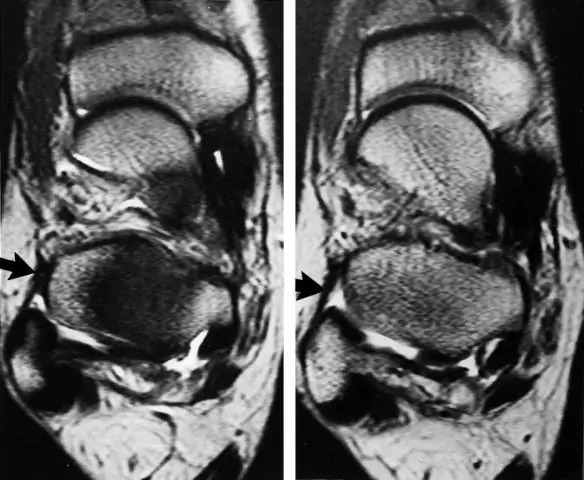
Raadioside puhul on külgriba kandesagedusest kõrgemad või madalamad sagedused, mis on modulatsiooniprotsessi tulemus. Kandesagedusest kõrgemad signaalikomponendid moodustavad ülemise külgriba (USB) ja kandesagedusest madalamad komponendid alumise külgriba (LSB)
Kuidas muuta Maci menüüriba suurust?

Kui teil on vaja seda suuremalt näha, saate alati sisse suumida (juhtimine + kerimine üles või alla), kuid te ei saa selle suurust muuta. Ainus viis menüüriba fondisuuruse muutmiseks (mis suurendab pikslite suurust süsteemi ulatuses, kuna sama suurusega ekraani katmiseks on neid vähem) on eraldusvõime vähendamine
